Un editor hexagonal es una herramienta a través de la cual los usuarios pueden abrir cualquier tipo de archivo y mostrar su contenido. De vez en cuando, un usuario normal se encontrará con un archivo que no se puede abrir con un editor de texto normal. Requerirán que el editor hexadecimal abra el archivo binario para encontrar la información en él. Otra razón popular para usar el editor hexadecimal es cambiar y editar los archivos guardados del juego. Sin embargo, la mayoría de los usuarios se preguntan si hay algún editor hexadecimal preinstalado en Windows o si hay algún buen editor hexadecimal de terceros para instalar. En este artículo te contaremos sobre los editores hexagonales más utilizados por la comunidad y cómo funcionan.
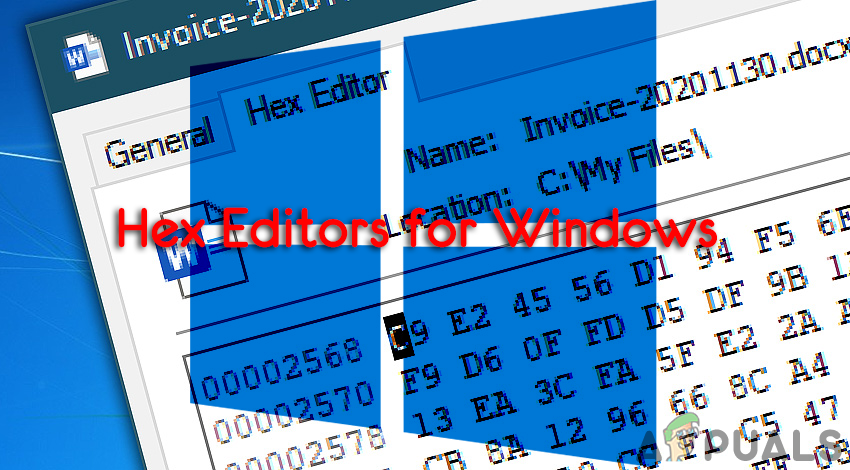 Editor hexadecimal para Windows
Editor hexadecimal para Windows
¿Windows tiene un editor hexadecimal?
Windows no tiene ningún editor hexadecimal preinstalado en sus sistemas operativos. Los archivos hexadecimales se pueden almacenar en formato de texto o binario. Si tiene un archivo hexadecimal basado en texto, puede abrirlo con editores de texto como el bloc de notas. Sin embargo, si tiene un archivo hexadecimal binario, la única opción para abrirlo es utilizar programas de edición hexadecimales de terceros.
Sin embargo, existen muchos editores hexadecimales gratuitos o de código abierto para Windows. Algunos editores hexadecimales vienen en forma de complementos para programas famosos como Notepad ++. Estos son algunos de los editores hexadecimales gratuitos más populares que puede usar para Windows:
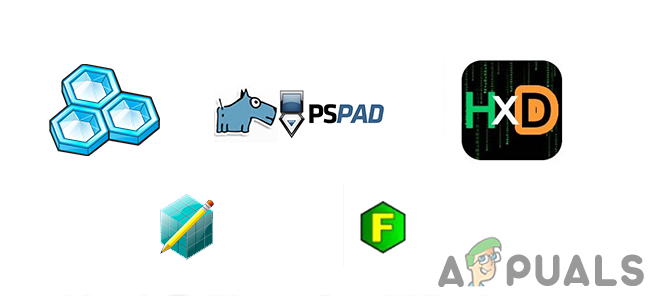 Editores hexagonales de terceros para windows
Editores hexagonales de terceros para windows
Le mostraremos cómo instalar y usar algunos de los editores hexadecimales antes mencionados en Windows. A continuación se muestran algunos de los editores hexadecimales más recientes y obsoletos para darle una idea de cómo usarlos en Windows.
Uso del editor hexadecimal Freeware HxD y el editor de disco
HxD es uno de los mejores y rápidos editores de archivos hexadecimales para Windows. También proporciona modificación de RAM y edición de disco duro. Editar en HxD es similar a editar en un editor de texto normal. Los datos se pueden ver en juegos de caracteres ANSI, DOS, EBCDIC y Macintosh. Es uno de los editores hexadecimales actualizados entre muchos otros editores hexadecimales. Para probar el editor hexadecimal HxD, siga estos pasos:
-
Abra su navegador y descargue el editor hexadecimal HxD en su idioma.
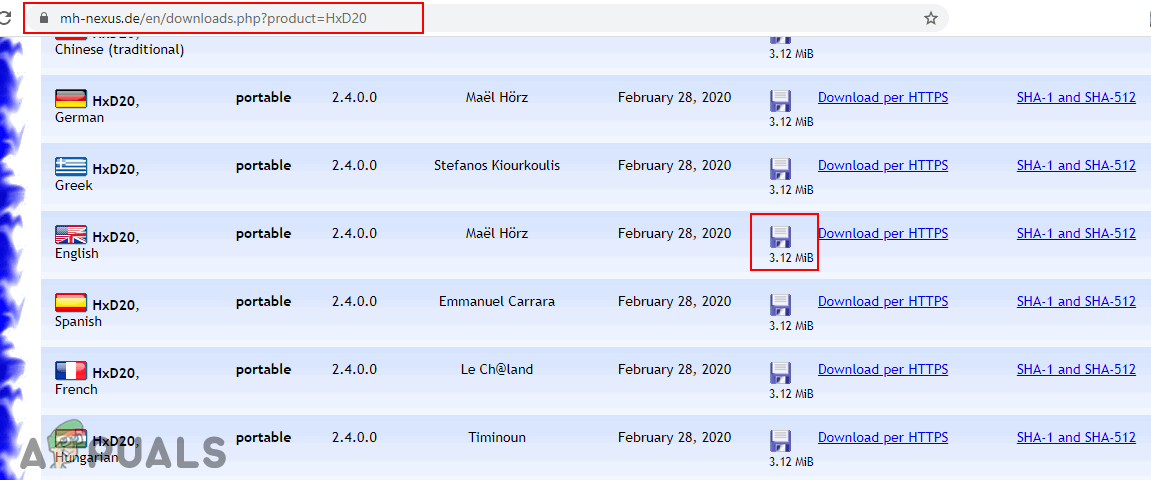 Descarga del editor hexadecimal HxD
Descarga del editor hexadecimal HxD -
Extraiga la carpeta zip y abra el archivo de instalación para instalar el editor hexadecimal HxD.
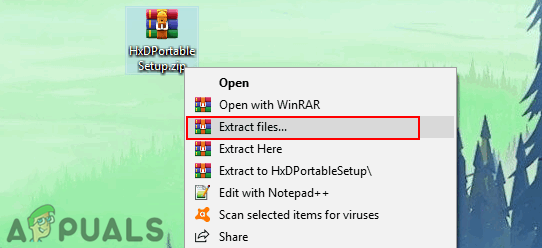 Extrae el archivo zip
Extrae el archivo zip -
Abra la carpeta instalada y luego haga doble clic en HxD64.exe para abrir el editor hexadecimal HxD.
Nota: También puede abrir HxD32.exe si desea abrirlo en 32 bits.
-
Haga clic en el menú Archivo en la barra de menú y elija la opción Abrir. Busque y seleccione su archivo hexadecimal para abrirlo en HxD.
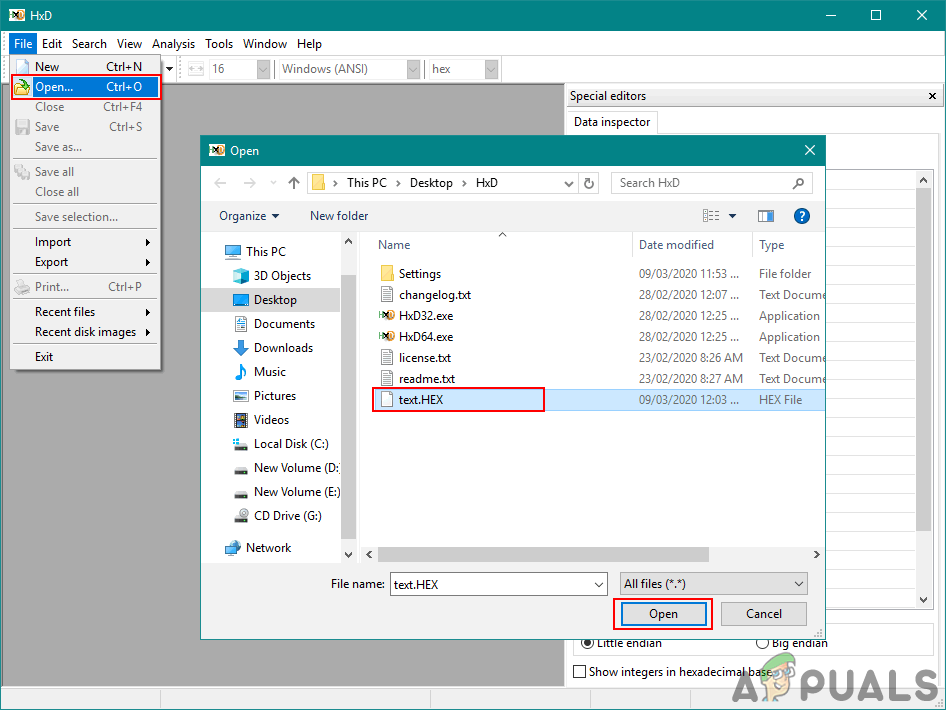 Abrir su archivo hexadecimal en el editor hexadecimal
Abrir su archivo hexadecimal en el editor hexadecimal -
Ahora puede ver y editar el archivo hexadecimal utilizando las diferentes funciones del editor hexadecimal HxD.
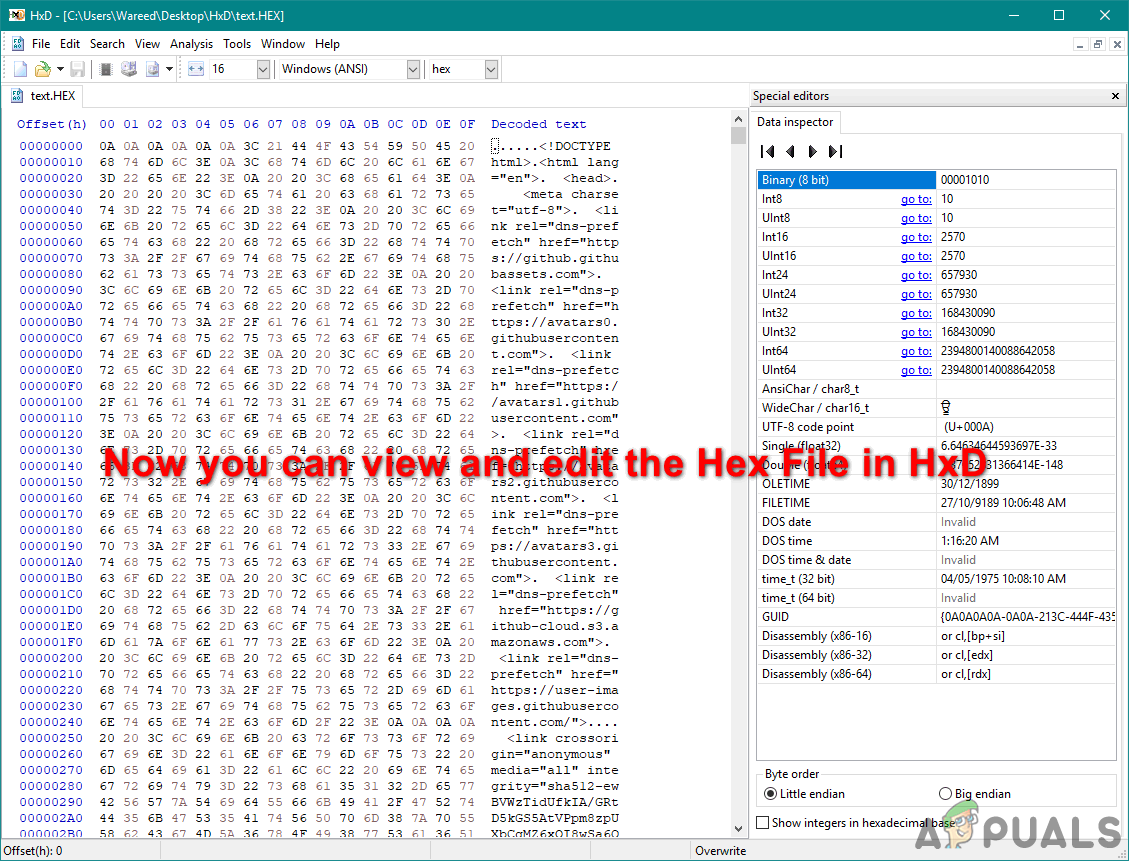 Puede buscar y utilizar las funciones del menú de opciones para editar el archivo.
Puede buscar y utilizar las funciones del menú de opciones para editar el archivo.
Usando el editor de hexágonos gratuito (Frhed)
Frhed es un editor de archivos hexadecimal o binario para la plataforma Windows. La versión estable de esto se lanzó en 2009 y todavía está disponible hasta esa versión. Este editor está escrito en C ++ y es un software de código abierto. Aunque está desactualizado, muchos usuarios aún lo usan debido a su buen rendimiento. Siga los pasos a continuación para probar Frhed para Windows:
-
Descargue e instale la aplicación Frhed.
 Descargar editor hexadecimal gratuito
Descargar editor hexadecimal gratuito -
Abra la aplicación Frhed haciendo doble clic en el acceso directo. Haga clic en Archivo y elija la opción Abrir. Busque y encuentre el archivo hexadecimal para abrir en Frhed.
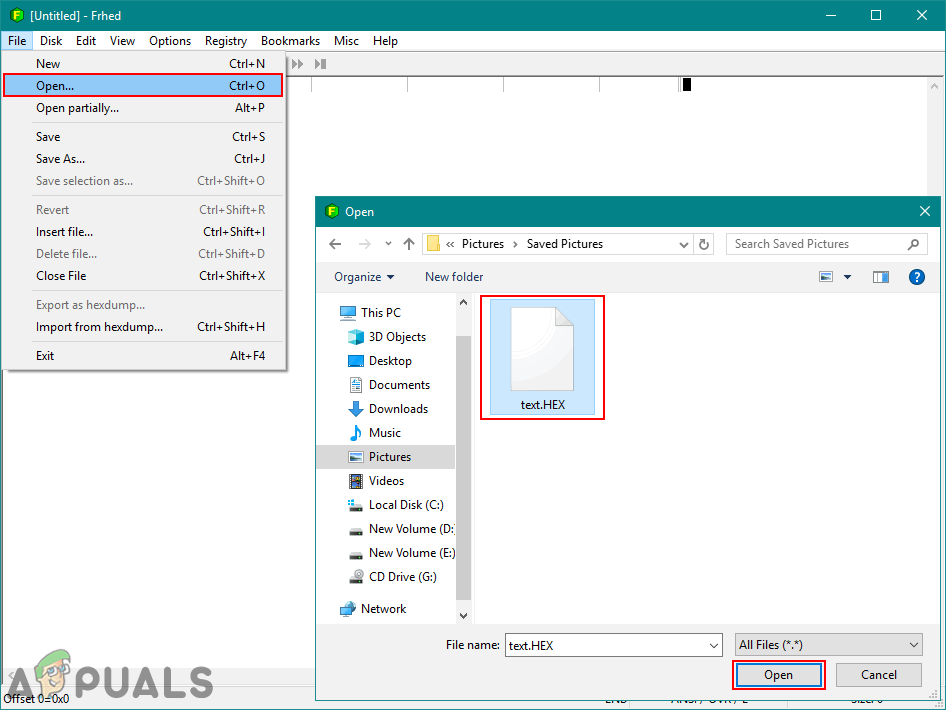 Abra la aplicación y el archivo hexadecimal
Abra la aplicación y el archivo hexadecimal -
Puede ver el archivo hexadecimal un poco diferente en esta aplicación con fecha, pero aún funciona.
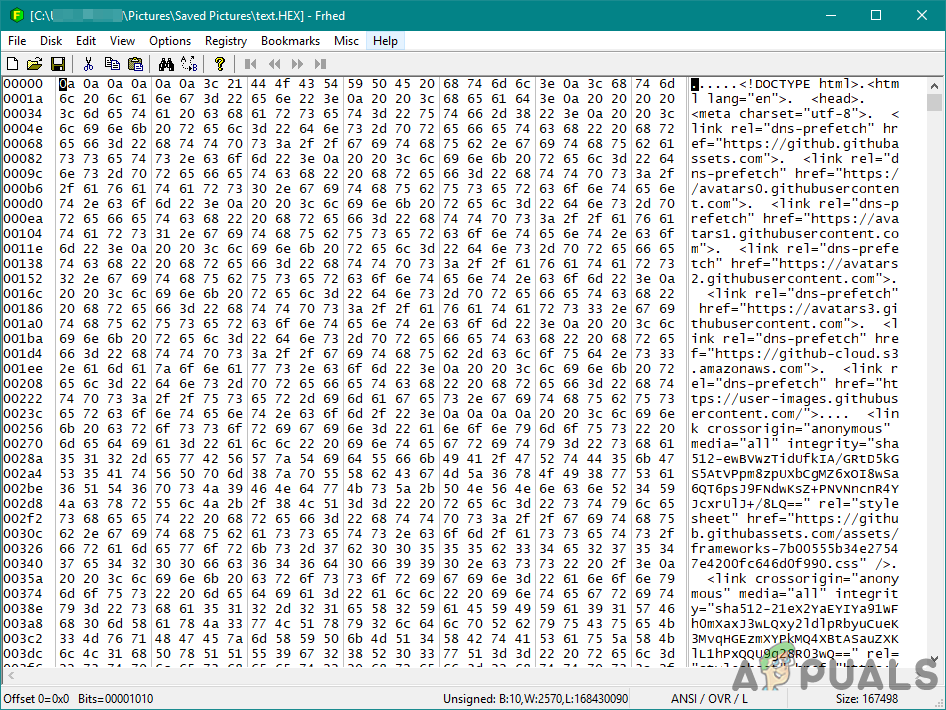 Puede ver y editar el archivo ahora
Puede ver y editar el archivo ahora
Post relacionados:
- ▷ ¿Cuál es la aplicación para el registro de un dispositivo sintonizador de TV digital y debe eliminarse?
- ⭐ Top 10 reproductores de IPTV para Windows [2020]
- ⭐ ¿Cómo obtener cuentas gratuitas de Fortnite con Skins?
- ▷ ¿Cómo soluciono el código de error «WS-37403-7» en PlayStation 4?
- ▷ Los 5 mejores navegadores para Windows XP
- ▷ Cómo deshabilitar Adobe AcroTray.exe desde el inicio






